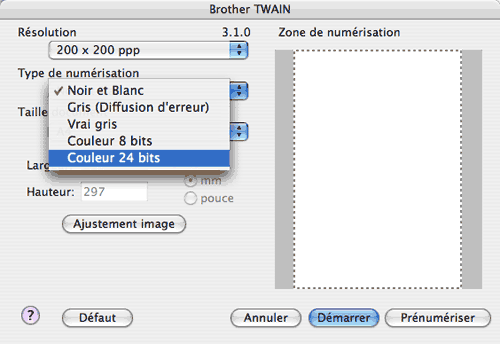Personnalisé (ajustable par l'utilisateur de 0,35 × 0,35 po à 8,5 × 14 po ou de 8,9 × 8,9 mm à 215,9 × 355,6 mm) Après avoir choisi un format personnalisé, vous pouvez modifier la zone de numérisation. Cliquez sur le bouton de la souris et maintenez-le enfoncé tout en faisant glisser la souris, afin de recadrer l’image. Largeur : Entrez la largeur du format personnalisé. Hauteur : Entrez la hauteur du format personnalisé. |